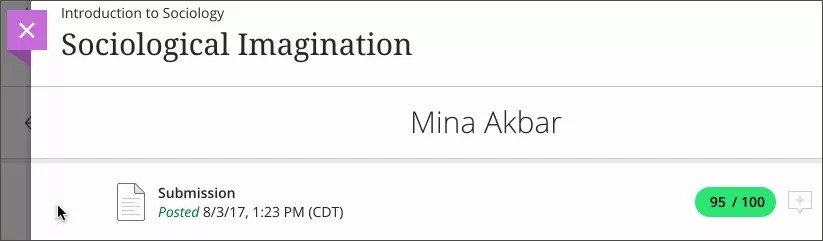Få tilgang til innsendinger for å vurdere
Du kan velge hvor du vil begynne å vurdere:
Fra aktivitetsstrømmen
Fra den grunnleggende navigasjonsmenyen
Fra en oppgave
Fra vurderingsboken
Fra Innsendinger-siden
Få tilgang til vurdering fra aktivitetsstrømmer
Du blir varslet i aktivitetstrømmen når studenter har innsendinger som er klare for vurdering. Velg Nye innsendinger som er klare til vurdering i aktivitetsstrømmen for å gå til vurderingsboken for emnet og begynne å vurdere.
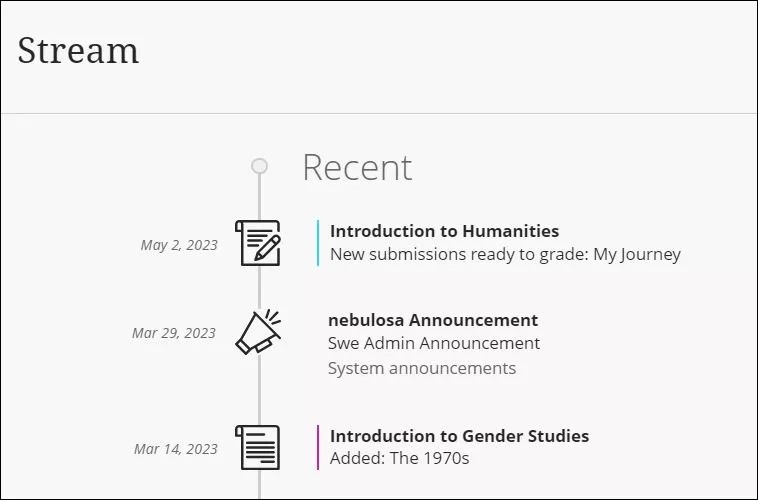
Få tilgang til vurdering fra navigasjonsfeltet
For å se hvor mange oppgaver som er klare til vurdering i alle emnene dine og få tilgang til vurderingsalternativer kan du velge Vurderinger i navigasjonsmenyen til venstre. Alle vurderingsoppgavene dine er oppført etter emne. Du ser oppgaver som er klare for vurdering, eller hvilke oppgaver som har forfalt for én eller flere studenter.
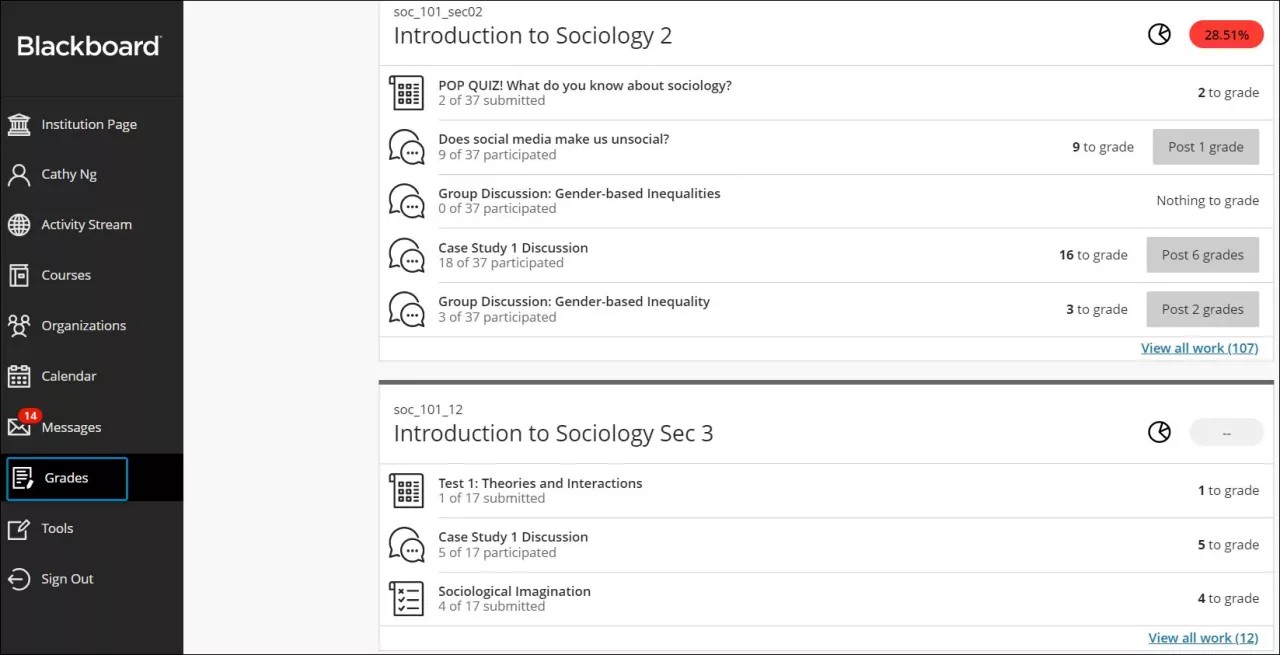
Få tilgang til vurdering fra en oppgave
Du kan også begynne å vurdere direkte fra en oppgave i emnet ditt. Velg Innsendinger-fanen for å se hvilke studenter som har fullført oppgaven og starte vurdering.
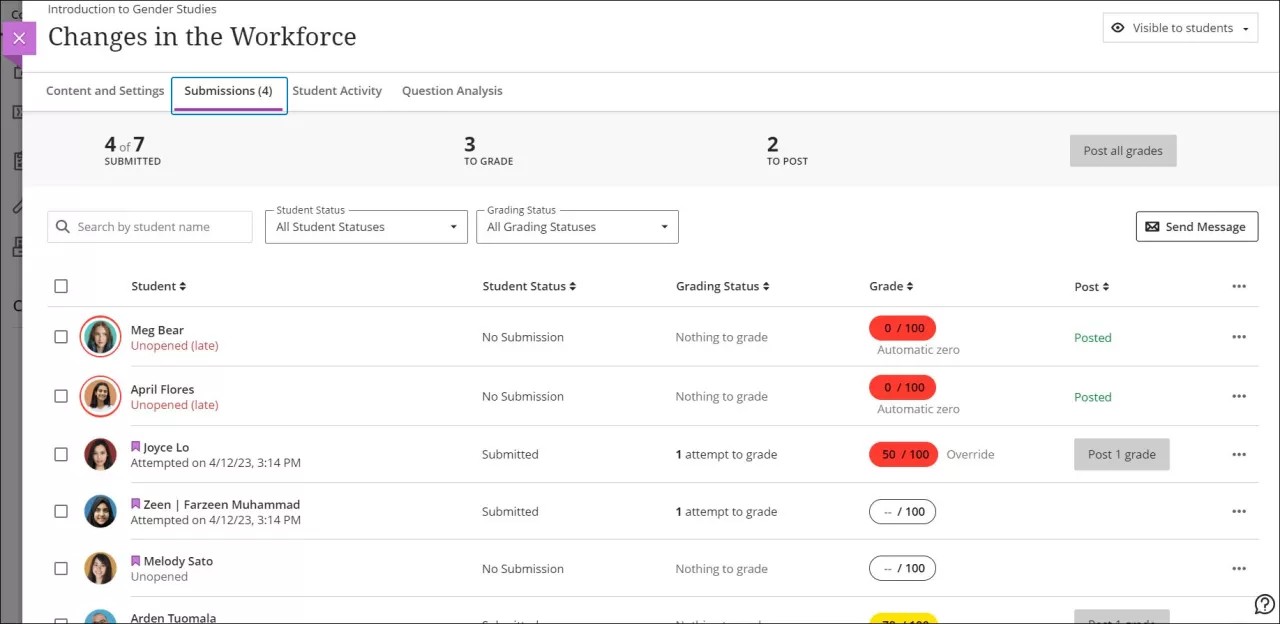
Få tilgang til vurdering fra vurderingsboken
Åpne emnet Vurderingsbok fra navigasjonsfeltet i emnet ditt for å se hvem som har sendt inn og begynne å vurdere.
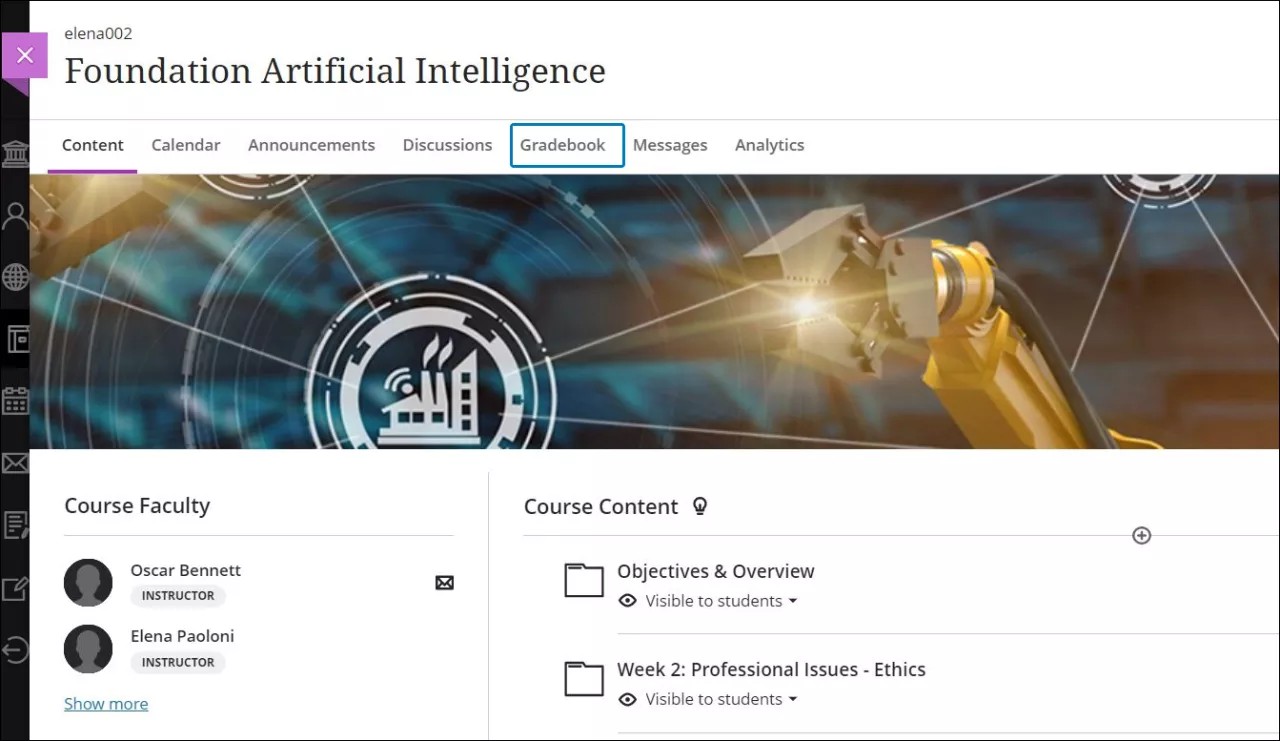
Du kan vurdere emnearbeid, administrere elementer og publisere vurderinger fra tre visninger:
Visningen Elementer som kan vurderes. Listen over elementer som kan vurderes er standardvisning. Du kan se alt emnearbeid du har tilordnet, vurderingsstatusen for hver oppgave og om det finnes vurderinger å publisere.
Vurderinger-visningen. I vurderingsvisningen for studenter ser du poengsummene studentene har oppnådd for hver oppgave, og du ser når du har oppgaver å vurdere. Velg Vurder nå fra en oppgavekolonne for å begynne å vurdere en students arbeid.
Elevenes visning. Studenter-visningen viser navnene på alle studentene dine med datoene for siste tilgang og totalvurderingene deres. Du kan bare se totalvurderinger hvis du har konfigurert totalvurderingen for emnet. Studenter med tilrettelegging for vurdering har et lilla flagg ved navnet sitt.
Få tilgang til vurdering fra Innsendinger-siden
På Innsendinger-siden kan du se alle påmeldte studenter og holde oversikt over alle innsendinger på én side. Du kan gå til Innsendinger-siden enten fra en vurdering eller fra Elementer som kan gis vurdering-visningen i vurderingsboken.
Se raskt hvilke forsøk som er klare til vurdering. Bruk Filter-menyen på Innsendinger-siden for å vise bare de innsendingene som ikke er vurdert. Filter-menyen vises ikke for gruppe- og diskusjonselementer.
Detaljer i Student-kolonnen
Studentenes profilbilder vises med en rød sirkel når de har sene innleveringer eller når leveringsfristen er passert uten at de har sendt inn noe forsøk.
Uåpnet indikerer at studenten ikke har åpnet vurderingen.
Åpnet etterfulgt av en dato med studentstatusenIngen innsending indikerer at studenten har åpnet oppgaven eller prøven og vist kikkepanelet med instruksjoner, men ikke sett på vurderingsinnholdet. Ingenting blir registrert i forsøksloggen, og vurderingsstatusen er Kan ikke vurderes.
Åpnet etterfulgt av en dato med studentstatusenUtkast lagret indikerer at studenten har startet forsøket, men ikke har fullført vurderingen. Hvis oppgaven eller prøven er tidsbegrenset, startet tidtakeren da studenten valgte å starte forsøket. Forsøksloggen har detaljer om studentaktiviteten, men vurderingsstatusen er Kan ikke vurderes.
Forsøk på [dato og klokkeslett] med studentstatusen Innsendt indikerer at studenten sendte inn oppgaven. Vurderingsstatus angis i henhold til egenskapene til vurderinger.
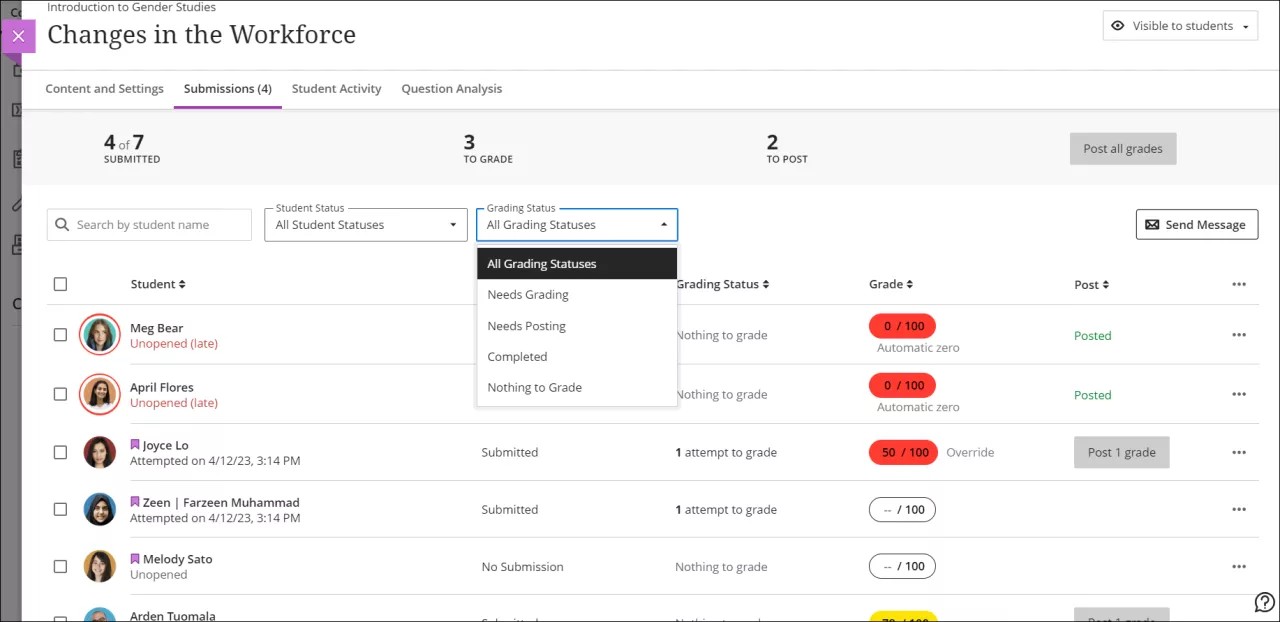
Se tidsstempler for innsendinger
Når du starter eller gjennomgår vurderinger, kan du holde markøren over et tidsstempel for innsendinger for å se mer informasjon. Tidsstempler vises på sidene for studentenes innsendinger samt på forsøkspanelene deres når du har tillatt flere forsøk for en oppgave.
Eksempel: På siden for en students innsending kan du se når studenten sendte innsendingen, samt når du publiserte vurderingen. Tidsstempelet vises i rødt og er merket med «sen» når leveringsfristen er overskredet.